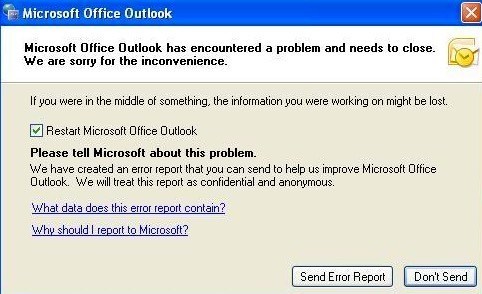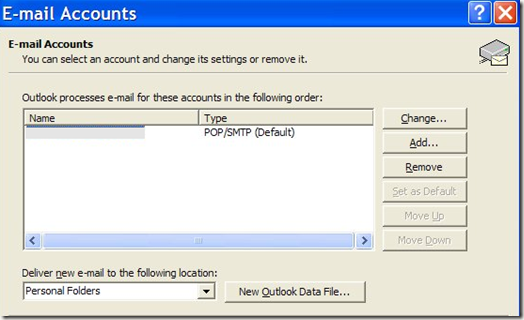Microsoftのお気に入りのエラーメッセージの1つは、「プログラムXに問題が発生したため終了する必要があります」です。このメッセージは、Microsoft Office、Windows、Internet Explorerなど、Microsoft製品のほとんどすべてから得られます。以前は、Internet Explorerに問題が発生したため、終了する必要があります エラーを修正する方法を書いていました。この記事では、Microsoft Outlookでこの同じエラーを解決する方法をいくつか紹介します。残念ながら、同じエラーメッセージを生成する複数の根本的な問題があるため、このエラーの修正はあまり簡単ではありません。したがって、Outlookでこのエラーが表示されるのは、プログラムを終了するか、新しいメールを確認しようとするたびにそのエラーが表示される場合のみです。
これらはそれぞれ別の方法で解決する必要があります。この記事では、この厄介なエラーを修正するために私が知っているすべての可能な方法をリストアップし、うまくいけばそのうちの1つがあなたのために働くことを願っています。
また、Outlookが正しく起動しない の場合、またはOutlookを開くときにエラーメッセージが表示される を取得した場合は、他の投稿を確認してください。
方法1 - WindowsをインストールするOfficeのアップデート
より簡単なヒントを紹介してから、より技術的な解決策に進んでいきます。最新のWindows更新プログラムと最新のOffice更新プログラムをすべてインストールしてください。 Business Contact ManagerでOutlookを使用している場合は、そのサービスパックもインストールしてください。
方法2 - 電子メールアカウントを削除して再作成する
このエラーは、 Outlookの実際の電子メールアカウントの設定。 [ツール]、[メールアカウントに移動してメールアカウントを削除してみてください。新しいバージョンのOutlookでは、ファイルをクリックしてからアカウント設定をクリックします。
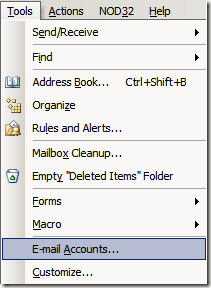 メールアカウントをクリックして[削除]または[削除]を選択します。
メールアカウントをクリックして[削除]または[削除]を選択します。
方法3:アドオンを使用せずにOutlookを起動する
Outlookの追加-onsもこの問題を引き起こす可能性があるので、新しいアドオンが最近インストールされているかどうかを確認してください。たとえば、Adobe Professionalをインストールすると、すべてのOfficeプログラムにPDFアドオンをインストールしようとします。
何らかの種類のOutlookコネクタアドオンをインストールする場合は、アンインストールして問題が解決するかどうかを確認します離れて。 AVGなどのウイルス対策プログラムをインストールすると、Outlookにアドオンをインストールすることもできます。
アドオンを使わずにOutlookを起動することで、アドオンが問題を引き起こしているかどうかをすぐに知ることができます。安全なモードでOutlookを起動すると、これが実行されます。
[スタート]、[ファイル名を指定して実行]に移動し、[名前]ボックスに次のコマンドを入力します。
outlook /safeあなたの問題は解消され、それがアドオンの1つであることが分かります。 Outlookでは、ファイル、オプション、アドインをクリックしてアドインを有効/以前のバージョンのOutlookでは、[ツール]、[セキュリティセンター]、[ツール]、 >アドインをクリックしてください。
方法4 - 新しいソフトウェアをアンインストールする
あなたのコンピュータに他のサードパーティのソフトウェアをインストールすることで、Outlookで。たとえば、IE用の新しいツールバーを最近インストールした場合は、アンインストールします。最近IEの新しいバージョンに更新した場合は、古いバージョンに戻してください。
方法5 - 破損した電子メールを検索して削除する
これは、 1つの特定の電子メールがOutlookプログラム全体を実際にクラッシュさせる可能性があります。奇妙なことに、私はこれが何度も起こるのを見ました。あなたの受信トレイにある特定の電子メールを読むと、突然Outlookがクラッシュし、通知なしで終了します。
電子メールを通過し、 Outlookがクラッシュする。これは非常にまれですが、それは起こり得て、理解するのが非常にイライラすることがあります。
方法6 - msmapi32.dllを古いバージョンに置き換えてください。このファイルを別のバージョンに置き換えると、その問題は解決されたと誓った人もいます。しかし、これはもう少し複雑です。なぜなら、このファイルの多くのバージョンが存在し、どちらが実際に動作するかを把握しなければならないからです。
Google上でmsmapi32.dllを検索して実際に検索してダウンロードする必要があります
方法7 - 自動補完データファイルを削除または名前を変更する
また、ファイルを削除しようとすることもできますオートコンプリート履歴ファイルは、時々破損してこのエラーを引き起こす可能性があります。まず、Windowsエクスプローラで[ツール]、[オプション]、[表示]タブをクリックして、
今度は隠しファイルとフォルダを表示するを選択します。拡張子の名前を変更するか、単にファイルを削除してください。 Outlookは自動的にそれを再作成し、うまくいけば新しいバージョンにはエラーがなくなるはずです。
それはそれです!問題が解決しない場合は、Outlookを完全にアンインストールして再インストールし、正常に動作するかどうかを常に確認してください。それ以外にも、上記の方法の1つでは、Outlookのエラーを修正する必要があります。そうでない場合は、コメントを投稿してください!お楽しみください!